اتصال به آی پی ایران با OpenVPN در مک
راهنمای جامع نصب و استفاده از OpenVPN برای اتصال به آی پی ایران روی سیستمعامل مک.
آنچه در این مقاله میخوانید:
- نصب نرمافزار OpenVPN
- دانلود فایل تنظیمات و کانفیگ ویپیان
- وارد کردن فایل تنظیمات در نرمافزار
- وارد کردن اطلاعات حساب کاربری
- حل مشکل Connection Error
- رفع ارور Authentication Failed
1. نصب نرمافزار OpenVPN
برای شروع، نرمافزار OpenVPN را از سایت رسمی دانلود کرده و روی سیستم مک خود نصب کنید. این نرمافزار از نسخههای زیر پشتیبانی میکند:
- Yosemite
- El Capitan
- Sierra
- High Sierra
- Mojave
- Catalina
- Big Sur
- Monterey
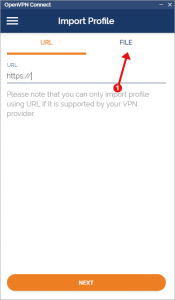 دانلود نرمافزار OpenVPN
دانلود نرمافزار OpenVPN2. دانلود فایل تنظیمات و کانفیگ ویپیان
فایل کانفیگ موردنیاز برای اتصال به آی پی ایران را از لینک زیر دریافت کنید:
دانلود فایل تنظیمات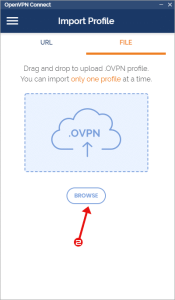
3. وارد کردن فایل تنظیمات در نرمافزار
- نرمافزار OpenVPN را باز کنید.
- از منوی Files، گزینه Browse را انتخاب کنید.
- محل دانلود فایل تنظیمات را پیدا کنید و فایل .ovpn را انتخاب کنید.
- روی گزینه Add کلیک کنید.
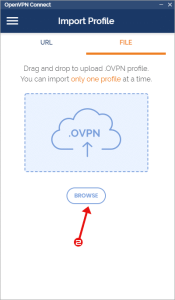
4. وارد کردن اطلاعات حساب کاربری
- نام کاربری خود را در قسمت Username وارد کنید.
- رمز عبور را در قسمت Password تایپ کنید و گزینه Save Password را فعال کنید.
- روی گزینه Connect کلیک کنید.
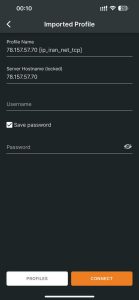
پس از اتصال موفق، برای قطع اتصال میتوانید سوئیچ سبز رنگ را غیرفعال کنید.
حل مشکل Connection Error در OpenVPN
اگر با پیام Connection Error مواجه شدید:
- روی گزینه Continue کلیک کنید.
- از بخش تنظیمات نرمافزار، گزینه Seamless Tunneling را فعال کنید.
رفع ارور Authentication Failed
برای حل این مشکل موارد زیر را بررسی کنید:
- نام کاربری و رمز عبور را کپی/پیست کنید تا از وارد کردن اشتباه جلوگیری شود.
- اطمینان حاصل کنید که فاصله یا کاراکتر اضافی وجود ندارد.
- اگر اکانت جدید خریدهاید، مراحل احراز هویت را کامل کنید.
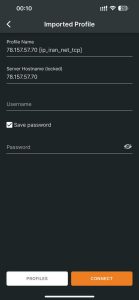
برای خرید اکانت جدید، از لینک زیر استفاده کنید:
خرید اکانت آی پی ایران